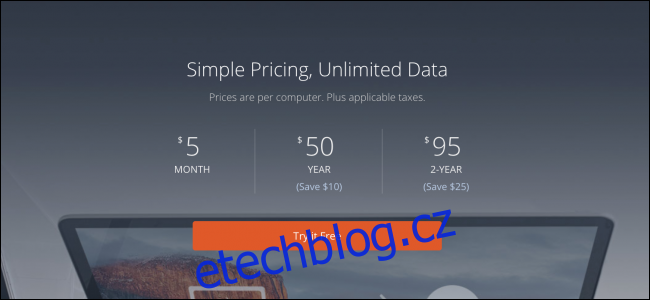Každý uživatel počítače by měl pravidelně zálohovat. Od náhodně smazaných souborů přes selhávající pevné disky až po přírodní katastrofy, existuje příliš mnoho věcí, které se mohou pokazit, než abychom se jednoduše spoléhali na štěstí. Zde jsou nejlepší způsoby, jak zálohovat váš Mac.
Existuje mnoho způsobů, jak zajistit, aby se vaše soubory neztratily, a téměř všechny zahrnují uložení kopie vašich souborů někde jinde. Ještě lepší je mít jednu kopii někde po ruce pro problémy, jako jsou ztracené soubory nebo vadné zařízení, a další kopii někde mimo pracoviště. Projdeme si nejlepší metody zálohování pro uživatele macOS konkrétně, ačkoli mnoho z těchto služeb bude fungovat pro Windows.
Table of Contents
Zálohujte celý svůj disk do cloudu
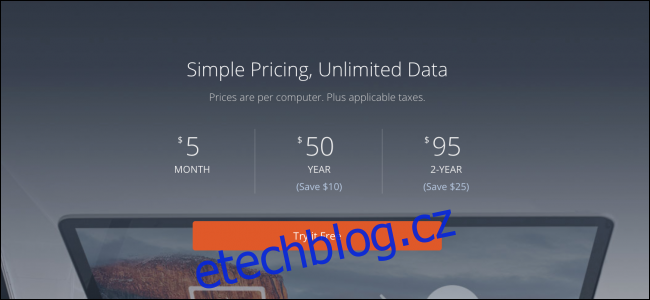
Zálohování celého disku do cloudu je nejdostupnější formou zálohy. Nevyžaduje žádný další hardware – pouze účet u online poskytovatele – a vše bude automaticky zálohovat, takže se nemusíte obávat ztráty souborů. Počáteční záloha může nějakou dobu trvat, zvláště pokud máte internetové připojení s pomalou rychlostí odesílání (a musíte hlídat limity dat ISP). Tento proces je však obvykle smrtelně jednoduchý.
Existuje mnoho různých poskytovatelů, kteří nabízejí plány, ale my zde vybereme dva dobré.
Backblaze: Žádné nesmyslné zálohy
Backblaze se velmi dobře integruje s macOS, lépe než většina ostatních zálohovacích služeb (kterých je spousta). Není zde ani žádná aplikace, kterou byste mohli spravovat, protože se nainstaluje do podokna předvoleb ve vašem nastavení. Je neuvěřitelně snadné jej nastavit a spravovat i pro nezkušeného uživatele.
Nabízejí „neomezené“ úložiště za 5 dolarů měsíčně, což pro osobní uživatele bude vždy stačit zálohování počítače.
Arq: DIY cloudová záloha
Pokud byste si své úložiště raději spravovali sami, můžete použít Arq pro automatické zálohování na Amazon S3 nebo jiné poskytovatele úložiště (dokonce i úložiště B2 od Backblaze). Určitě to můžete udělat ručně, ale Arq odvádí opravdu dobrou práci se správou nepříjemných částí za vás.
Zálohujte na externí pevný disk
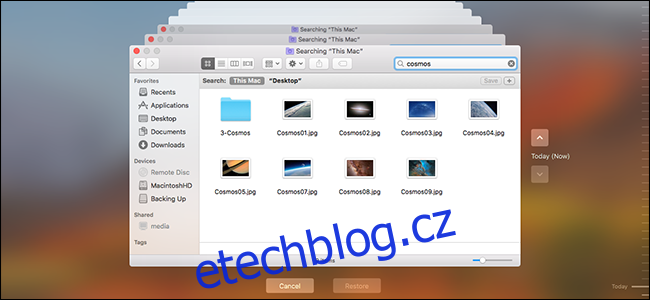
Pokud cloudu nevěříte nebo chcete rychle přenášet soubory mezi počítači, je pro vás pravděpodobně ideální investice do externího pevného disku a zálohování celého disku na něj. Vlastně doporučujeme kombinovat tuto metodu s online zálohou pro pokrytí vašich základen. Obnovení souborů z externího pevného disku je rychlé a snadné a cloudovou zálohu máte jako…no…zálohu pro případ, že by se s vaším externím diskem něco stalo.
Pravděpodobně budete chtít pevný disk alespoň dvakrát větší než váš hlavní pevný disk a můžete najít velké 4TB externí disky pro kolem 100 dolarů.
Zde jsou aplikace, které doporučujeme pro zálohování Macu na externí disk.
Time Machine: Vestavěný do macOS
I když můžete soubory přetáhnout na externí pevný disk, je lepší použít aplikaci, která to udělá automaticky. Na macOS nic nepřekoná jednoduchost vestavěného Time Machine od společnosti Apple.
Kromě automatického zálohování souborů pokaždé, když změníte soubor, Time Machine tyto změny uloží na váš externí disk. Můžete procházet zpět v čase a zobrazit staré verze souborů nebo obnovit soubory, které jste smazali. Chcete-li začít, můžete si přečíst našeho průvodce nastavením Time Machine na vašem Macu.
Carbon Copy Cloner: Upgrade na Time Machine
I když Time Machine určitě vyhrává jednoduchostí a kompatibilitou, občas budete chtít více funkcí. Carbon Copy Cloner nabízí spouštěcí zálohy, podporu konfigurací RAID a výkonný plánovací systém pro správu toho, kdy budou vaše zálohy probíhat.
Ukládejte konkrétní dokumenty v cloudu

Pokud máte jen několik dokumentů, které potřebujete zálohovat, a nechcete plýtvat místem zálohováním celého disku, můžete důležité dokumenty uchovávat v cloudovém úložišti. Vzhledem k tomu, že obvykle neukládáte stovky gigabajtů, jsou všechny tyto služby zdarma (ačkoli mají všechny „profi“ možnosti s větším úložištěm).
Jedna věc, kterou je třeba mít na paměti, je, že cloudová synchronizace není technicky totéž jako zálohování. Ano, své dokumenty budete mít uloženy na samostatném místě, ale změny, které provedete v souboru v počítači (např. smazání souboru), se také projeví všude, kde je soubor synchronizován. Nenabízejí tedy moc ochrany proti věcem, jako je náhodné smazání souborů, pokud služba, kterou používáte, neuchovává staré verze souborů.
To znamená, že pokud trpíte něčím, jako je havarovaný pevný disk nebo ukradený notebook, můžete se alespoň spolehnout, že si budete moci stáhnout své dokumenty. Zde jsou některé z našich oblíbených služeb.
iCloud Drive: 5 GB zdarma
iCloud Drive je novým přírůstkem do sady iCloud a ukládá vaše složky Plocha a Dokumenty do cloudu, stahuje je, když je potřebujete, a ve skutečnosti vám v procesu ušetří místo. Dodává se s 5 GB zdarma, ale musíte pochopit, že tento prostor je sdílen s dalšími funkcemi iCloud a vašimi dalšími zařízeními Apple (jako je váš iPhone a iPad), takže se zaplní poměrně rychle. Můžete si přečíst našeho průvodce na iCloud Optimalizovaném úložišti, kde jej můžete nastavit, nebo jej úplně zakázat, pokud je váš iCloud Drive plný.
Disk Google: 15 GB zdarma
Disk Google nabízí největší úložiště ze všech zde uvedených bezplatných možností. Dodává se také s jejich skvělým kancelářským balíkem a dobře se integruje s Gmailem a dalšími službami Google. Mají také synchronizační nástroj pro automatické zálohování konkrétní složky, takže své soubory nemusíte nahrávat přes webové rozhraní. Toto úložiště je sdílené s Gmailem, ale pokud nemáte desetitisíce e-mailů, asi to neudělá díru.
Dropbox: 2 GB zdarma
Dropbox je navržen s ohledem na sdílené úložiště a obchodní aplikace. Dodává se s malým množstvím bezplatného úložiště a může se automaticky synchronizovat, ale zaměřuje se spíše na použití zaměřená na práci.
OneDrive: 5 GB zdarma
Doporučení společnosti Microsoft pro váš Mac? V závislosti na vaší situaci vám OneDrive může dobře fungovat. Získáte 5 GB volného místa a jejich aplikace pro macOS funguje dobře. Přesněji řečeno, pokud jste již předplatitelem Office 365, máte ve svém předplatném celý jeden terabajt prostoru OneDrive.
Poděkování za obrázky: dourleak/Shutterstock